如何在Word中调整表格格式
来源:网络收集 点击: 时间:2024-08-04【导读】:
很多朋友在Word里面插入表格时候,不太会调整表格的格式,EXCEL表格倒是会熟练运用,一到了Word就不知道怎么操作了,今天小编来支招在Word里如何调整表格样式。工具/原料more电脑方法/步骤1/7分步阅读 2/7
2/7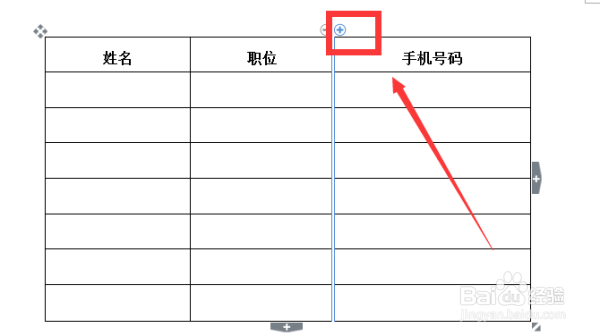
 3/7
3/7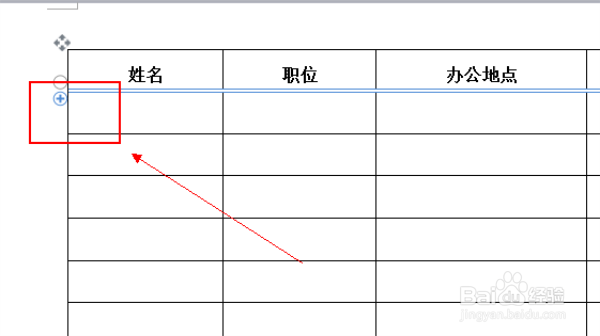 4/7
4/7 5/7
5/7 6/7
6/7 7/7
7/7 注意事项
注意事项
首先打开Word,我这插入了一个普通的表格。
 2/7
2/7如果你要在职位后面添一列办公地点,鼠标点在职位和手机号码的中间,出现一个加号和一个减号,这是增减列数的地方,点击加号,就出现了一列。
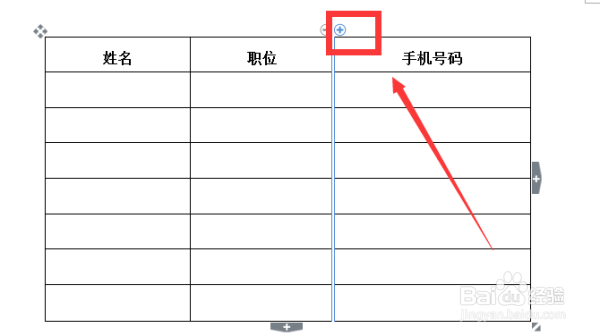
 3/7
3/7如果要在第一行下面插入一行,那就把鼠标放在第一行和第二行的中间,也是出现了减号和加号,点击加号,就插入了一行。
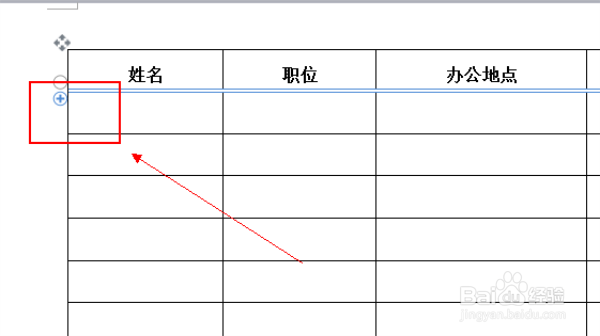 4/7
4/7同样如果你想删减某一行某一列时候,就点击减号就行。
 5/7
5/7当你想调整每一列的间距时候,把鼠标放在两列的中间,鼠标变成左右箭头,就可以调整到恰当的位置。
 6/7
6/7如果你想把某一行某一列内容清空,那就选中那行那列,按delete键,就能全部清空。
 7/7
7/7要让表格居中的话,就选择表格左上角的四角符号,就是全选的意思,然后在功能栏中选择居中对齐就行。
 注意事项
注意事项和EXCEL的用法差不多
添加行和列的话还可以点击右边和下边的加号
WORDEXCEL表格WPS版权声明:
1、本文系转载,版权归原作者所有,旨在传递信息,不代表看本站的观点和立场。
2、本站仅提供信息发布平台,不承担相关法律责任。
3、若侵犯您的版权或隐私,请联系本站管理员删除。
4、文章链接:http://www.ff371.cn/art_1063582.html
上一篇:AutoCAD中如何绘制一个指定长宽高的长方体
下一篇:蒸戚风蛋糕的做法
 订阅
订阅